
WordPressのマルチサイト化で気を付けたい点を色々とまとめました。解説記事の参考資料としてお役立ていただければ幸いです。
ここに注意
マルチサイト化のざっくりとした流れ
- サーバー管理画面よりサブドメインを作成
- ルートドメイン直下にWPを新規インストール(これがメインサイトになる)
- ファイルマネージャー or FTPでサブドメイン用フォルダを削除(シンボリックリンク作成のため)
- SSH接続にてシンボリックリンクの作成(これで各サブサイトの管理画面に入れるようになる)
- 移行前サイトのデータをエクスポート(Prime Moverプラグイン)
- サブサイトへデータをインポート(Prime Moverプラグイン)
- ファビコン・記事内画像が表示されているか確認。表示されていなければFTP等で画像パスを確認しMySQLやプラグインで置換
- MySQLにログインし不要なデータベーステーブルがあれば削除する
以下の記事が大変分かりやすいです。
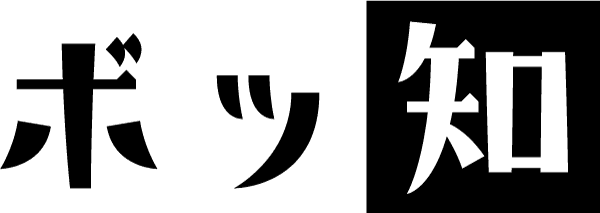

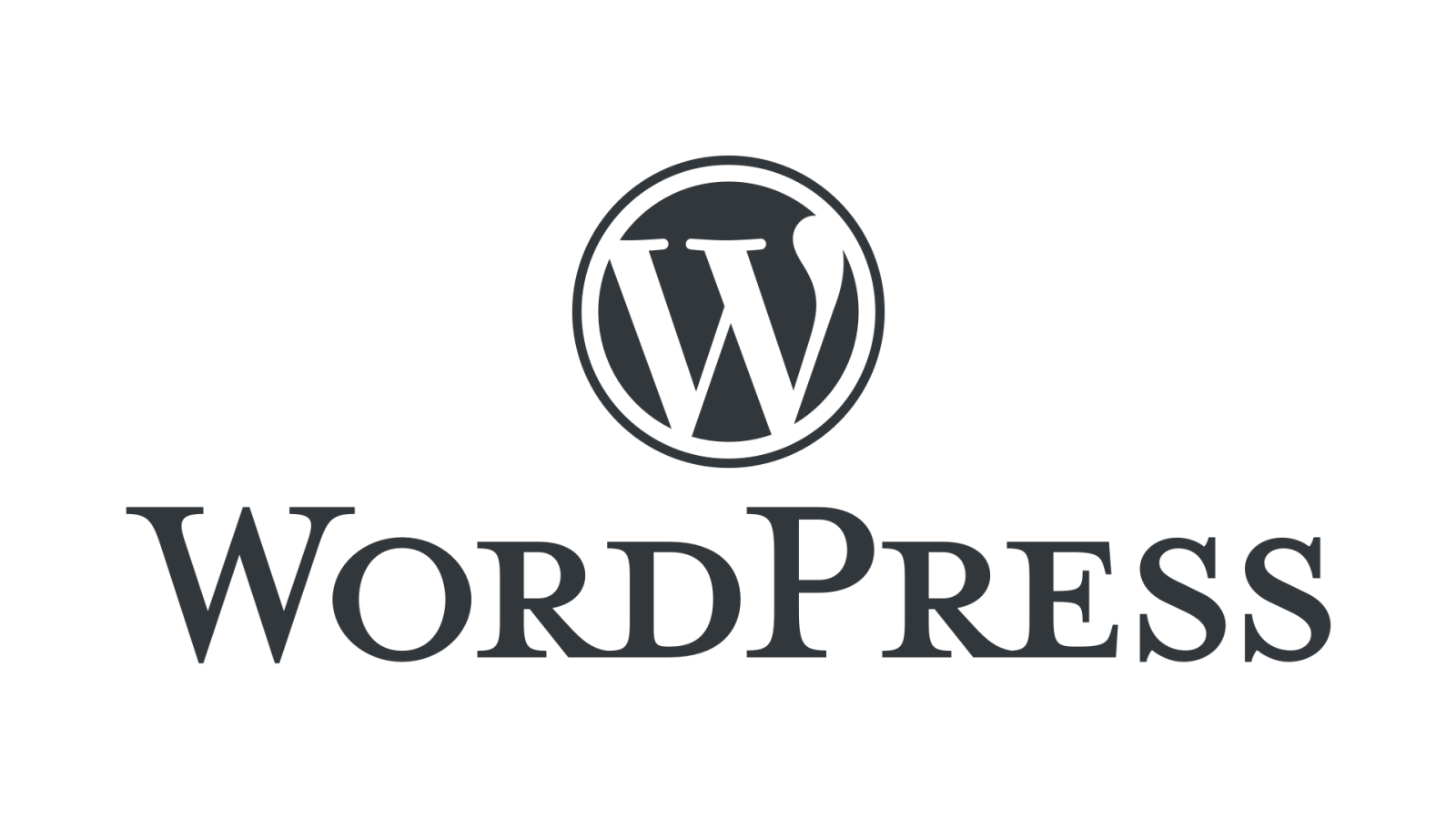
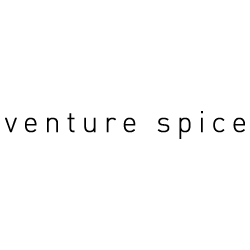
コメント欄